



Geniet van filmische Blu-ray-filmweergave

Tegenwoordig biedt Blu-ray een betere video- en audiokwaliteit dan dvd's, maar om Blu-ray-schijven in de beste kwaliteit af te spelen, worden zowel de apparaat- als de softwarevereisten verhoogd. Daarom zal dit artikel zich voornamelijk richten op het onderwerp. hoe je Blu-ray op je laptop afspeelt, waardoor u beide betrouwbare opties krijgt om de beste software of zelfs een externe Blu-ray-speler voor laptop te selecteren. Als u ook een manier wilt om uw Blu-ray Discs losjes af te spelen, lees dan nu en probeer de hardware/software van uw voorkeur om u te helpen.
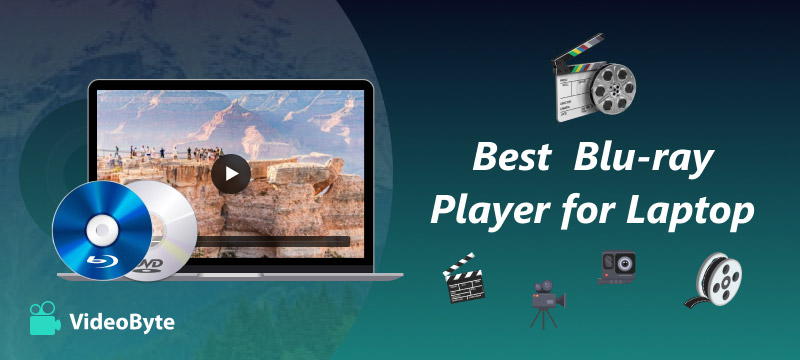
Naast de externe Blu-ray-spelerhardware is betrouwbare software voor het lezen en afspelen van Blu-ray-schijven ook belangrijk voor een goede streamingervaring. Daarom worden in het volgende deel de 5 beste Blu-ray-spelersoftware voor laptops beschreven. Lees verder en installeer er een om Blu-rays op je laptop af te spelen. Laten we eerst eens kijken naar het domein van de software. In het volgende deel worden de 5 beste Blu-ray-spelersoftware voor laptops beschreven. Lees verder en installeer er een om Blu-rays op je laptop af te spelen.
Ideaal voor wie op zoek is naar de beste filmervaring.
VideoByte Blu-ray-speler neemt perfect de rol aan van een professionele Blu-ray speler voor laptop, en biedt verliesvrije video en audio-effecten. Deze beste Blu-ray speler software ondersteunt het decoderen van verschillende Blu-ray encryptie methoden zoals AACS, BD+, Cinavia, etc. Beter nog, het kan toegang krijgen tot het Blu-ray menu en geeft u soepele afspeelcontrole wanneer u Blu-rays bekijkt op laptop, en u kunt eenvoudig ondertitels en audio tracks kiezen en aanpassen.
Doordacht, het zal niet te veel ruimte innemen op uw laptop. Beter nog, afgezien van Blu-ray-schijven, is deze software compatibel met behoorlijk wat formaten voor algemene audio en video, en 4K-video, zodat u het zelfs als uw standaard mediaspeler kunt gebruiken. Het draait soepel op Windows- en Mac-besturingssystemen. Bovenal vereist deze krachtige Blu-ray-speler voor laptop geen technische kennis om te gebruiken, en het enige dat u hoeft te doen is klikken met uw muis.
Functies:
Het hele Blu-ray Disc-afspeelproces met de VideoByte Blu-ray-speler is eenvoudig. Bekijk hieronder hoe deze Blu-ray speler voor laptop precies werkt.
Stap 1. Open de hoofdinterface
Start de Blu-ray-spelersoftware. Een gebruiksvriendelijke interface verschijnt in een helder ontwerp. U ziet twee opvallende functies: “Open File” en “Open Disc”.
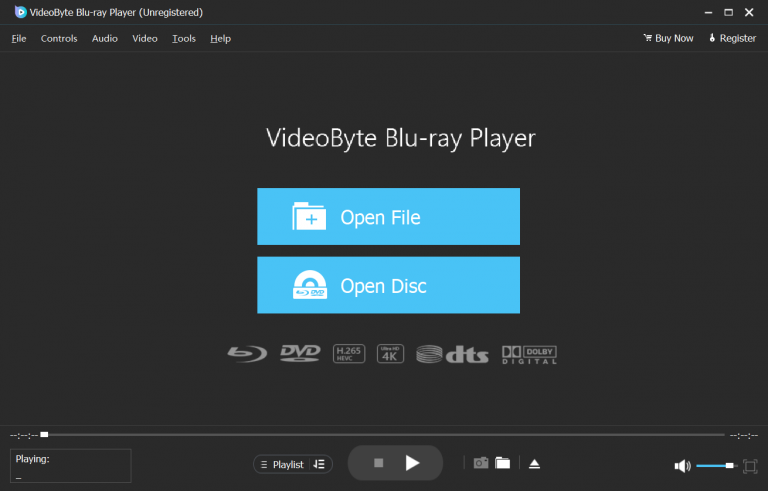
Stap 2. Laad Blu-ray in VideoByte
Voor Blu-ray ISO imagebestand of BDMV-map, klikt u op "Open Disc" en selecteert u vervolgens het bepaalde bestand. Voor Blu-ray disc, plaatst u eerst de disc in een externe Blu-ray-speler die is aangesloten op uw laptop. Na het laden klikt u op "Open Disc" en selecteert u de disc.
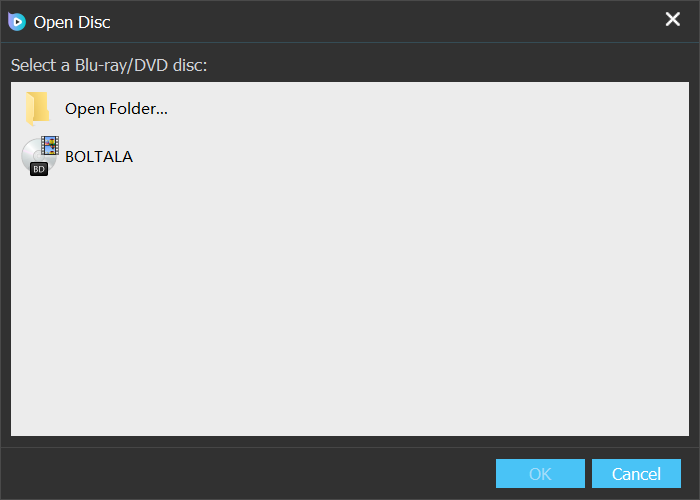
Stap 3. Speel Blu-ray-video af op laptop
Dan leid je natuurlijk naar Blu-ray-weergave. Met een gebruiksvriendelijke afspeelwerkbalk kunt u de Blu-ray-streaming heel gemakkelijk bedienen. Maar er wordt opgemerkt dat als u zich in de gratis proefperiode bevindt en niet geregistreerd bent, er tijdens het afspelen watermerken verschijnen. Om ze te verwijderen is verder een abonnement nodig.
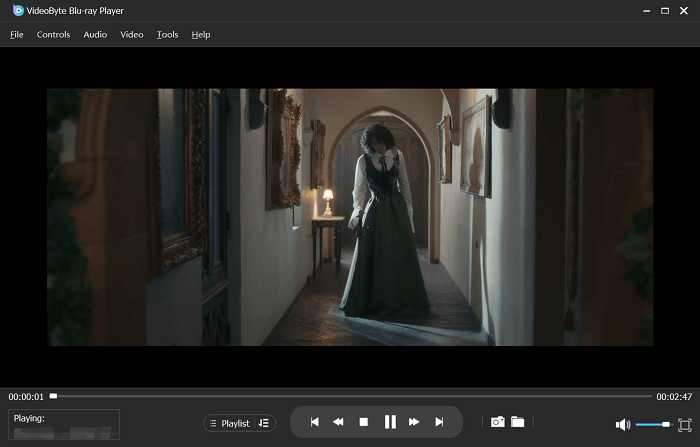
Bekijk ook deze video-tutorial om duidelijker te zien hoe VIdeoByte Blu-ray Player voor laptop werkt.
Ideaal voor wie gratis Blu-ray wil afspelen.
Als je wilt dat de beste gratis Blu-ray-speler Om van hoogwaardige weergave te genieten zonder kosten, raden we VLC Media Player aan, een van de populairste mediaspelers op de markt. VLC is niet alleen compatibel met het afspelen van gangbare videobestanden, maar kan ook dvd's en zelfs Blu-rays op laptops lezen en afspelen. Om een goede afspeelervaring te garanderen, biedt VLC ook een uitgebreide aanpassingsmogelijkheid waarmee u meerdere parameters kunt aanpassen om Blu-rays te streamen met de gewenste kwaliteitsinstellingen. Bovendien is deze Blu-rayspeler voor laptops volledig gratis te gebruiken!
Maar jammer genoeg heeft VLC zelf geen ingebouwde Blu-ray decoderingsfunctie, en moet je de extra bestanden downloaden en toevoegen om de Blu-ray afspeelfunctie op VLC in te schakelen. Erger nog, nadat je klaar bent met het toevoegen van de componenten, zie je ook dat VLC alleen AACS-decodering ondersteunt, wat lastig is om te verwerken met de nieuwste Blu-ray-coderingen. Dus voor een directe Blu-ray streaming is de VideoByte Blu-ray Player nog steeds een betere VLC-alternatief zonder dat bestanden of extensies van derden meer zijn geïnstalleerd.
Functies:
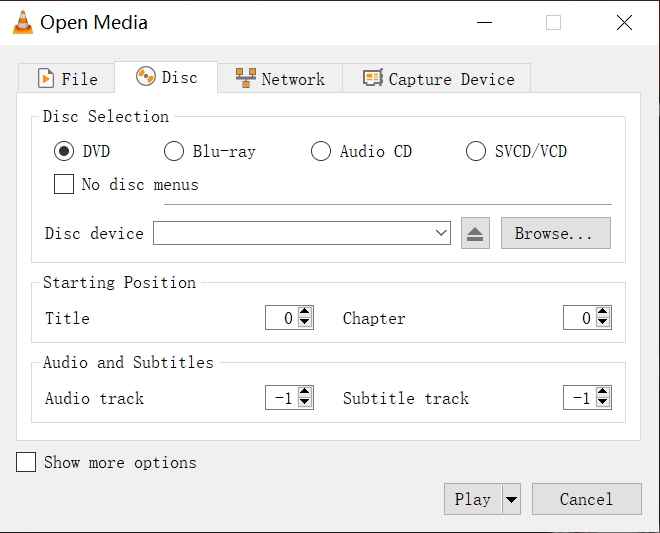
Het beste voor gebruikers met een beperkt budget.
Mis het niet Leawo Blu-ray-speler wanneer u een handige Blu-ray-speler voor laptop zoekt om Blu-ray Discs met een soepele ervaring af te spelen. Deze Blu-ray-spelersoftware is ook een regiovrije Blu-ray-speler, die bijna alle Blu-ray-schijven voor u afspeelt. Omdat hoogwaardige 4K-uitvoer wordt ondersteund en het volledige menu wordt opgeslagen, biedt het u de beste ervaring, ongeacht de afspeelkwaliteit of bediening.
Maar omdat het freeware is, kunnen advertenties in het programma verschijnen en op de een of andere manier uw kijkervaring belemmeren. Bovendien klagen sommige gebruikers dat wanneer je vooruitspoelt, de video begint te laden en niet zo soepel genoeg is. Bovendien kan de gratis versie geen onmiddellijke technische ondersteuning garanderen. Maar toch, als je alleen de standaard Blu-ray-afspeelfunctie gratis wilt, is de Leawo Blu-ray-speler nog steeds een goede keuze voor jou.
Functies:
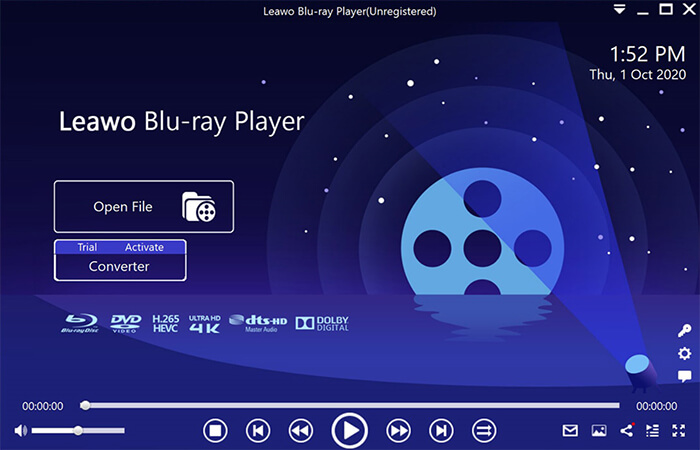
Het meest geschikt voor gebruikers die op zoek zijn naar gemak.
PlayerFab Alles-in-één is ook professionele Blu-ray-spelersoftware voor Windows- en Mac-laptops om Blu-ray-video's af te spelen vanaf fysieke schijven, bestanden, mappen en veel populaire streamingwebsites zoals Amazon, Netflix, HBO Max, enzovoort. Het is ontworpen voor het afspelen van 4K UHD-video, ook met verliesvrije audiokwaliteit, zodat u zeker een mooie Blu-ray-videostreamingervaring op laptops kunt hebben.
Deze Blu-rayspeler voor laptops biedt ook een handige bibliotheek met automatische groeperingsfunctie waarmee u uw Blu-ray-video's kunt beheren en ze gemakkelijk kunt afspelen wanneer u ze nodig hebt. Het enige nadeel is dat deze software een hoge prijs heeft (USD 169,99). Als u een goedkoper alternatief zoekt, maar dezelfde hoogwaardige Blu-ray-afspeelfunctie, dan is de VideoByte Blu-rayspeler echt iets voor u.
Functies:
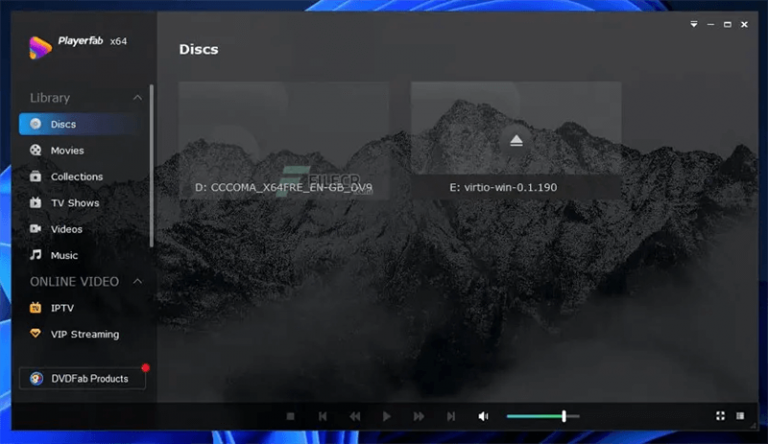
Het beste voor gebruikers die een gratis Blu-ray-speler willen.
Zoals de naam al zegt, als u een gratis Blu-ray speler voor laptops wilt, is Free Blu-ray Player (productnaam) een van de beste gratis Blu-ray spelers die u kunt proberen. De beknopte interface maakt het afspelen van Blu-ray een stuk eenvoudiger voor u. Dit is ook een regiovrije speler, die regiocodes van alle Blu-ray schijven kan lezen en Blu-ray films voor u kan afspelen.
De gratis Blu-ray-speler heeft echter ook bepaalde beperkingen, zoals het feit dat deze alleen wordt ondersteund op Windows-laptops en alleen Blu-ray op de beste 1080P kan streamen. Ter vergelijking: deze gratis tool is dus beter voor degenen die minder aandacht besteden aan de afspeelkwaliteit. Als je hier veel om geeft, heb je een hoogwaardige Blu-ray-speler voor laptop nodig, zoals de VideoByte Blu-ray-speler, maar geen gratis tools zoals de gratis Blu-ray-speler.
Functies:
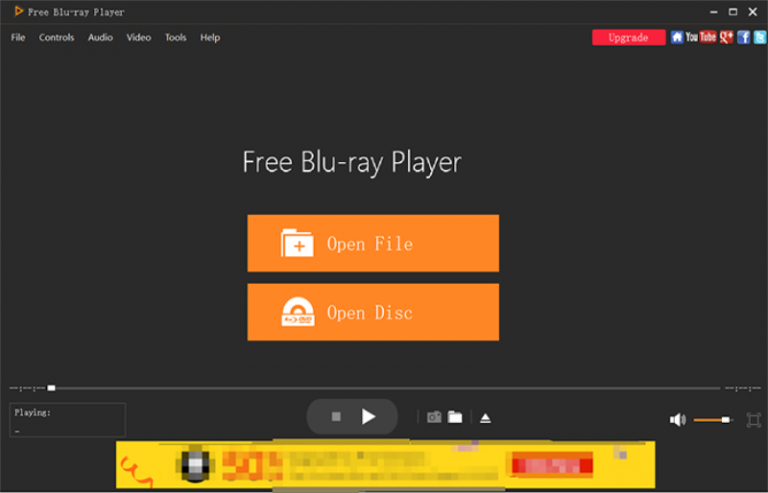
Oké, hier is een vergelijkingstabel die u kan helpen bij het maken van een duidelijke keuze:
| Best voor | Eenvoud | DRM-beveiliging omzeilen | Prijs | |
| VideoByte Blu-ray-speler | Wie wil de beste filmervaring? | Eenvoudig | √ | $29.95 |
| VLC Media Speler | Wie wil gratis Blu-ray spelen? | Medium | × | Vrij |
| Leawo Blu-ray-speler | Gebruikers met een beperkt budget | Eenvoudig | √ | $44.95 |
| PlayerFab Alles-in-één | Degenen die gemak zoeken | Medium | √ | $169.99 |
| Gratis Blu-ray-speler | Gebruikers met een beperkt budget | Eenvoudig | √ | $45.95 |
Maar toch kan het soms lastig zijn om een externe Blu-ray-speler voor een laptop te gebruiken. Als u Blu-ray vooraf naar gewone videobestanden in populaire formaten kunt rippen, kan het afspelen flexibeler zijn omdat er geen externe schijf meer nodig is.
Om Blu-ray naar digitale formaten te rippen, VideoByte BD-DVD-ripper is ongetwijfeld de beste keuze die u niet mag missen. Deze krachtige software kan alle soorten Blu-ray- en dvd-schijven rippen, inclusief zelfgemaakte schijven en andere waaraan verschillende schijfbeveiligingen zijn toegevoegd. Met meer dan 300 formaten waaruit u kunt kiezen, kunt u elk formaat selecteren dat u nodig heeft op basis van de apparaten of spelers waarop u Blu-ray-films wilt afspelen.
Voor de uitvoerkwaliteit is VideoByte BD-DVD Ripper ontwikkeld met geavanceerde technologieën om een verhouding van 1:1 te garanderen, Blu-rays te rippen in verliesvrije kwaliteit en met originele audiotracks, ondertitels behouden. Meer nog, het acceleratievermogen zorgt ook voor snelle prestaties, met de hoogste ripsnelheid tot wel 6x sneller. Met de VideoByte BD-DVD Ripper kunt u Blu-rays in hoge kwaliteit en grote efficiëntie opslaan en ze vervolgens laten afspelen wanneer u maar wilt, zonder dat u een externe Blu-ray-speler voor laptops nodig heeft.
Functies:
Zie ook deze eenvoudige handleiding om VideoByte BD-DVD Ripper te gebruiken om Blu-rays te rippen om ze af te spelen zonder externe harde schijf op alle onderstaande apparaten.
Stap 1. Voor de eerste keer heb je nog steeds een Blu-ray harde schijf nodig om de Blu-ray Disc in de laptop te plaatsen. Open vervolgens VideoByte BD-DVD Ripper en selecteer “Load Blu-ray Disc” om deze te laden.
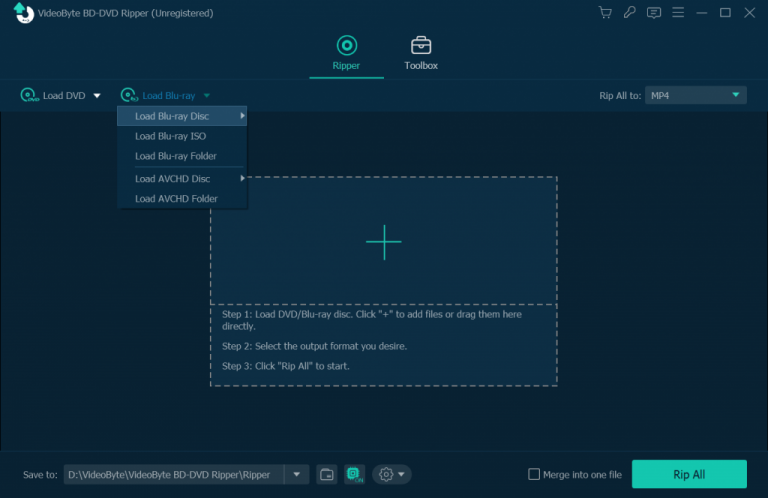
Stap 2. Zodra de inhoud van de Blu-ray-schijf in de software is geladen, klikt u op 'Volledige filmlijst' om alle Blu-ray-video's te selecteren die u naar gangbare formaten wilt rippen.
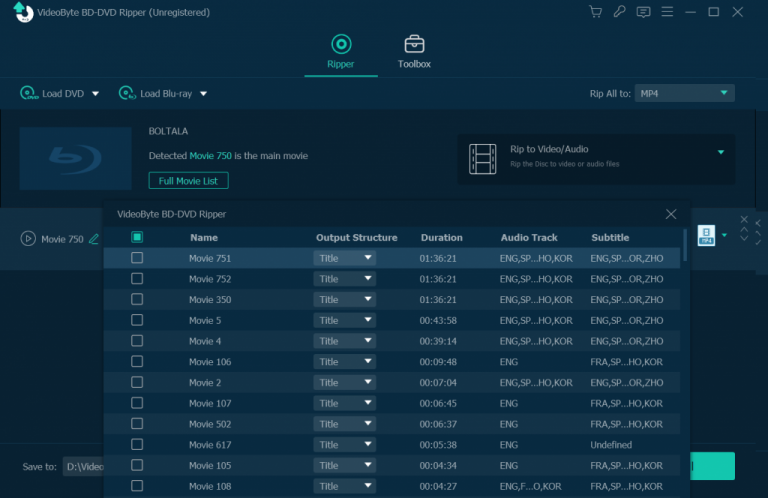
Selecteer ook de audiotracks en ondertitels voordat u ze gaat rippen.
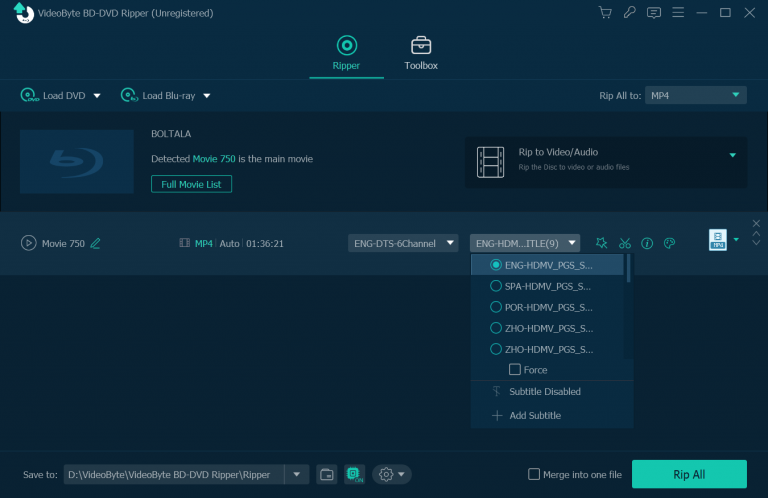
Stap 3. Ga dan naar het menu rechtsboven "Rip All to". Hier vindt u alle formaten van verschillende kwaliteit waaruit u kunt kiezen zoals u nodig hebt.
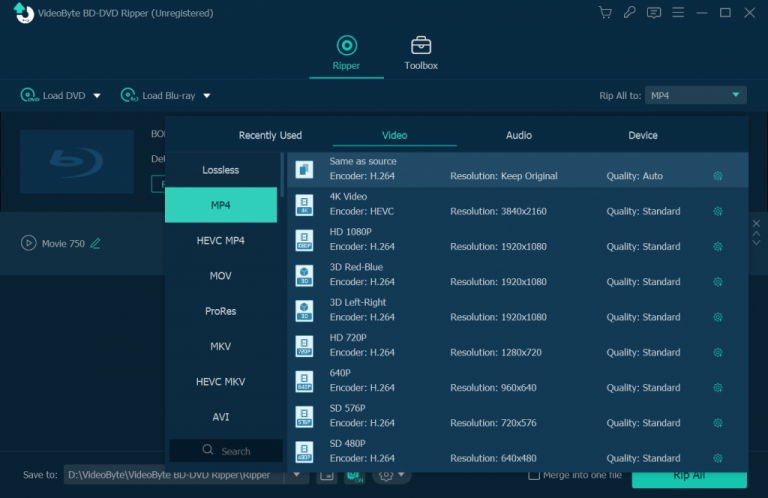
Stap 4. Klik ten slotte eenvoudigweg op "Alles rippen" en VideoByte BD-DVD Ripper begint met het rippen van Blu-rays en slaat de video's op in het door u geselecteerde formaat.
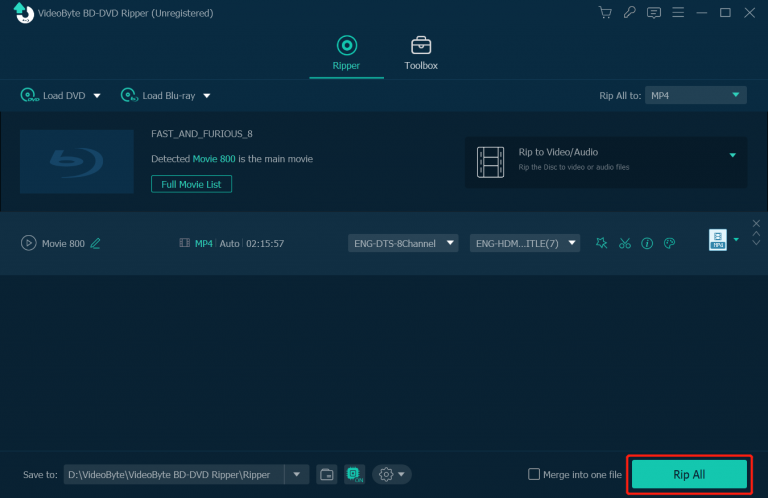
Zodra u de geripte Blu-ray-video's hebt ontvangen, kunt u ze afspelen zonder externe hardware of Blu-ray-spelersoftware voor een laptop te gebruiken. Gebruik direct elke geïnstalleerde mediaspeler op uw apparaten en speel ze af als gewone bestanden zoals u gewoonlijk doet!
U moet er rekening mee houden dat gewone dvd-harde schijven helemaal geen ondersteuning bieden voor het lezen van Blu-ray-schijven. Om er zeker van te zijn dat uw schijven kunnen worden gedetecteerd, moet u daarom van tevoren een gekwalificeerde externe Blu-ray-speler voor laptops voorbereiden. Als u er geen hebt, zijn de volgende externe Blu-ray-spelers aanzienlijk om te selecteren. Kijk nu of u er een leuk vindt.
Prijs: $179.9 (Amazon)
ASUS BW-16D1X-U Blu-ray Drive werkt goed met de meeste soorten Blu-ray-schijven. Hij staat hoog op de lijst van bestsellers van externe Blu-ray-schijven van Amazon, heeft een opslagcapaciteit tot 128 GB en ondersteunt een Blu-ray-schrijfsnelheid van 16x met behulp van BDXL. Daarom worden uw Blu-ray-gegevens goed opgeslagen en kost het u niet veel tijd om Blu-ray af te spelen op een laptop met ASUS BW-16D1X-U. Deze externe Blu-ray-speler voor laptops zorgt voor een soepele ervaring.
Bovendien is het product ook uitgerust met uitstekende gegevensback-upmogelijkheden. Met de cloudback-upoplossing kunt u uw gegevens op een Android-apparaat back-uppen en de meegeleverde Cyber Link Power2Go 8-schijfbrandservice ondersteunt het branden van uw persoonlijke bestanden op gecodeerde fysieke schijven. Daarom kunt u ASUS BW-16D1X-U Blu-ray Drive gebruiken om Blu-ray-schijven op te slaan en te back-uppen om gegevensverlies te voorkomen wanneer ze onverwachts beschadigd raken.

Prijs: $179 (Amazon)
Pioneer BDR-XD07B is een andere populaire externe Blu-ray speler hardware die werkt voor zowel Windows als Mac laptops, met de nieuwste Windows 11 en macOS Mojave 10.14 perfect ondersteund. De krachtige device engine kan Blu-ray discs detecteren en ze snel lezen, en biedt u ook hoge kwaliteit bij het afspelen van Blu-rays op laptops.
Deze Blu-ray-speler bevat ook Cyberlink-software voor Windows, wat betekent dat zodra u de hardware koopt, u toegang hebt tot de gebundelde Blu-ray-spelersoftware op Windows-laptops en er vervolgens direct Blu-ray-films mee kunt bekijken zonder dat u extra onderdelen hoeft te installeren Blu-ray-speler voor laptop, wat handig is. Dus voor een one-stop Blu-ray-afspeelervaring bespaart de Pioneer BDR-XD07B u ook aanzienlijk kosten en tijd.

Prijs: $128.69 (Amazon)
Hoewel het niet zo snel draait als de ASUS BW-16D1X-U Blu-ray Drive, biedt de LG BP60NB10 Ultra Slim Blu-ray Drive u geweldig Blu-ray-speelplezier omdat deze laptop Blu-ray-speler het geluid van de drive-spin aanzienlijk zal verminderen. Nog verbazingwekkender is dat het zelfs uw beschadigde Blu-ray-schijf kan gladstrijken en repareren om een relatief vloeiende weergave voor u te bieden, wat veel kopers aantrekt om het te proberen.
Bovendien is de LG BP60NB10 echt lichtgewicht en is het handig om hem overal mee naartoe te nemen. Met deze externe Blu-ray-speler voor laptop kunt u genieten van uw Blu-ray-films tijdens uw reis of zakenreis, terwijl u hem in uw tas hebt. Bovendien is hij voordeliger in aanschaf dan de twee hierboven genoemde drives. Voor iedereen die op zoek is naar een betaalbare maar betrouwbare externe Blu-ray-speler, is de LG BP60NB10 ongetwijfeld een goede keuze.

Prijs: $132.00 (Amazon)
Met een dikte van slechts 5 cm is de LG WP50NB40 een van de meest compacte externe Blu-ray-spelers voor laptops. Ook met een grote capaciteit biedt het een grote gegevensopslag om Blu-ray-gegevens te laden, waardoor een vloeiende afspeelervaring op desktops wordt gegarandeerd.
Hoewel de LG WP50NB40 niet de snelste schrijfsnelheid biedt, kan de brede ondersteuning voor Blu-ray-formaten met hoge capaciteit en BDXL-schijven voldoen aan de meeste afspeelbehoeften. Een van de nadelen is echter dat deze externe Blu-ray-speler twee USB-kabels nodig heeft: één verbindt met de laptop en de andere verbindt met de voeding. Maar toch zorgen het kleine formaat en de lichte behuizing voor het gemak van het dragen.

Prijs: $189.99 (Amazon)
De laatste aanbevolen externe Blu-ray-speler voor laptop kan de Pioneer BDR-XU03 zijn. Behalve het lichtgewicht ontwerp en de geweldige Blu-ray Disc-compatibiliteit, biedt het ook intelligente afspeelmodi zoals PowerRead, PureRead2+ en Auto Quiet om u een soepele, snelle en ruisvrije afspeelervaring te bieden. Hierdoor is Pioneer BDR-XU03 een goede keuze als je wilt genieten van het afspelen van Blu-ray-films op laptops met originele effecten.
Maar let op: Pioneer BDR-XU03 wordt alleen ondersteund op Mac-laptops. Voor Windows-laptops heb je nog een hulp nodig.

We hebben de 10 beste Blu-ray-spelers voor laptops geïntroduceerd, inclusief hardware en software. Als je nog puzzels hebt, kun je dit deel bekijken en de antwoorden vinden.
Q1. Kan ik Blu-ray op mijn laptop bekijken?
Precies. Maar zoals we al aan het begin van de post hebben vermeld, is het lastig om Blu-ray rechtstreeks op een laptop af te spelen, en heb je de Blu-ray-speler voor laptop nodig om je te helpen. Als je bruikbare Blu-ray-spelerhardware hebt en op zoek bent naar de software, VideoByte Blu-ray-speler is een goede keuze. Je kunt naar dit onderdeel gaan en de details ervan bekijken, of het downloaden en het nu proberen!
Vraag 2. Waar moet u op letten bij het kiezen van een Blu-ray-speler?
Er zijn veel Blu-ray-spelers op de markt en het kan lastig zijn om een beslissing te nemen. Daarom vindt u hier enkele suggesties waar u op moet letten als u een Blu-ray-speler voor laptop, hardware of software kiest.
Hardware:
Software:
Om een goede Blu-ray-afspeelervaring op laptops te hebben, kunt u zich realiseren dat zowel een betrouwbare externe Blu-ray-spelerhardware als de compatibele Blu-ray-spelersoftware belangrijk zijn. U hoeft dus alleen maar de beste Blu-ray-speler voor laptop te selecteren uit de aanbevolen lijst hierboven, waarna u meteen kunt genieten van het afspelen van uw favoriete Blu-ray-films! Als u Blu-rays wilt afspelen zonder harde schijf, VideoByte BD-DVD-ripper Het is ook handig dat u ze met slechts één klik kunt opslaan in gewone videobestanden. Kies nu op basis van uw behoeften de beste manier om Blu-rays gemakkelijk af te spelen!
Populaire artikelen
door in 7 februari 2025
door in 7 februari 2025
door in 7 februari 2025